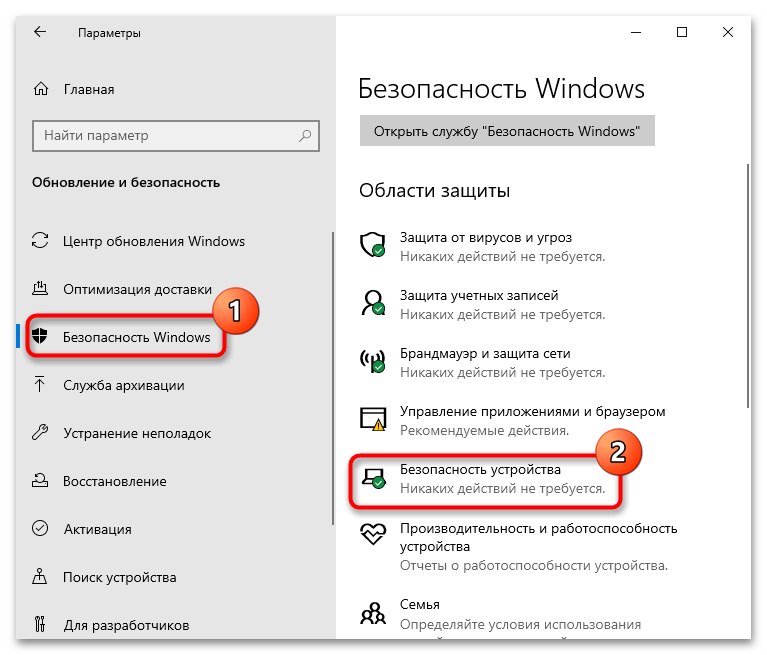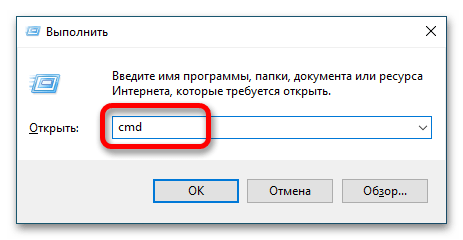Все способы:
- Способ 1: Обновление операционной системы
- Способ 2: Сканирование на вирусы
- Способ 3: Удаление кириллицы из адреса установки
- Способ 4: Отключение антивируса
- Способ 5: Установка .NET Framework
- Способ 6: Проверка целостности файлов операционной системы
- Способ 7: Проверка автозагрузки
- Способ 8: Включение DEP для всех служб
- Способ 9: Настройка файла подкачки
- Способ 10: Отключении функции «Целостность памяти»
- Способ 11: Восстановление библиотеки ole32.dll
- Способ 12: Диагностика оперативной памяти
- Способ 13: Настройка оперативной памяти
- Вопросы и ответы: 1
Способ 1: Обновление операционной системы
Ошибка «Память не может быть Written» в Windows 10 обычно связана с некорректным функционированием оперативного запоминающего устройства, когда какой-либо процесс начинает требовать дополнительной нагрузки. То есть он прибегает к использованию памяти, которая в некоторых случаях закрыта от пользования сторонними программами.
Обновление операционной системы может помочь устранить эту неполадку, так как в новых релизах обычно исправляются различные ошибки и улучшается совместимость с программным обеспечением и драйверами. Кроме того, обновление может включать патчи безопасности, которые защищают Windows 10 от воздействия вредоносного кода, способного вызвать подобные неисправности. Теперь давайте перейдем к описанию процесса обновления Windows 10. Для более развернутой информации вы можете обратиться к статье на нашем сайте.
Подробнее: Обновление Windows 10 до последней версии
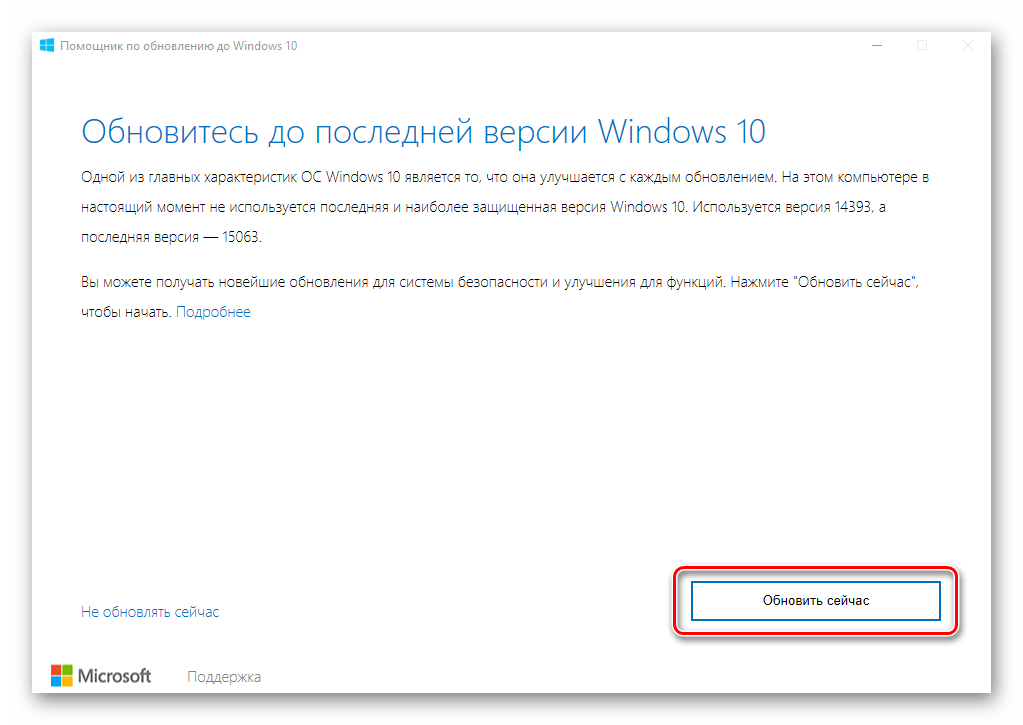
Способ 2: Сканирование на вирусы
Вредоносные программы нередко вызывают различные ошибки в операционной системе. Это связано с тем, что вирусы и другое подобное программное обеспечение повреждают системные файлы, изменяют настройки и влияют на приложения. В результате некоторые процессы начинают использовать RAM некорректно, что приводит к появлению неполадки.
Сканирование Windows 10 на вирусы помогает обнаружить и удалить вредоносное программное обеспечение, восстановить работу ОС и устранить ошибку. Для этого можно использовать встроенные средства безопасности или сторонние антивирусные приложения. Теперь, когда вы понимаете, как вирусы влияют на Виндовс и почему вызывают сбои, важно знать, как обнаружить и удалить их.
Подробнее: Как проверить Windows 10 на вирусы и другие угрозы

Способ 3: Удаление кириллицы из адреса установки
«Память не может быть Written» может возникнуть из-за наличия кириллицы на пути к исполняемому файлу приложения. Некоторые программы чувствительны к символам в названии директорий. Это может привести к их неправильной работе и появлению ошибок, включая рассматриваемую в этой статье. Чтобы от нее избавиться, нужно убедиться, что на пути к исполняемому файлу запускаемого приложения есть только символы латиницы. Если вы обнаружите кириллические знаки, вам потребуется переименовать соответствующие папки. То же самое относится и к пути установки программ.
Примечание! Рекомендуется всегда устанавливать программы в места, в чьих адресах присутствуют только латинские символы. Это поможет избежать возникновения подобных ошибок в будущем.
Чтобы переименовать папку, перейдите в каталог с ней, щелкните по названию правой кнопкой мыши и выберите пункт «Переименовать». Также для этого вы можете воспользоваться горячей клавишей F2, предварительно выделив папку. После потребуется вписать новое имя в появившемся поле для ввода и нажать Enter для подтверждения.
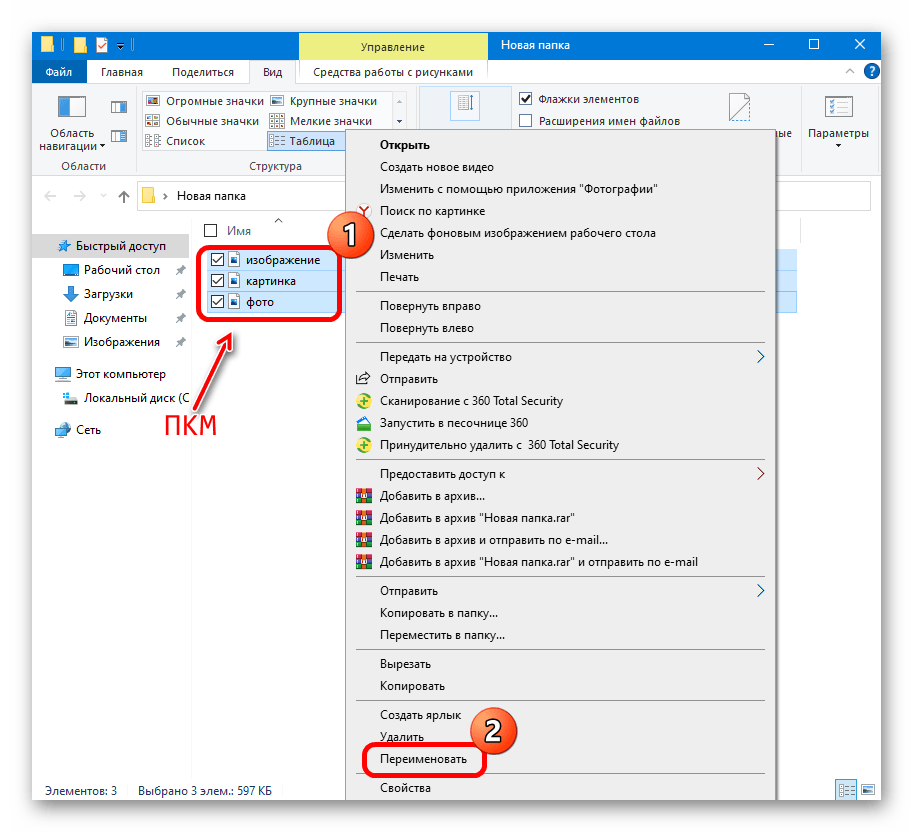
Способ 4: Отключение антивируса
Антивирусные программы хоть и являются важным элементом защиты вашего компьютера, иногда могут вызывать проблемы с некоторыми приложениями. Это происходит из-за блокировки определенных операций, которые они считают подозрительными. В результате программа не может корректно работать с памятью, что приводит к ошибке «Память не может быть Written». Отключение антивируса поможет устранить ее, так как позволит приложению свободно взаимодействовать с RAM. Но это следует делать с осторожностью ввиду того, что отключение антивируса сделает устройство уязвимым для вредоносного программного обеспечения.
Подробнее: Отключение антивируса
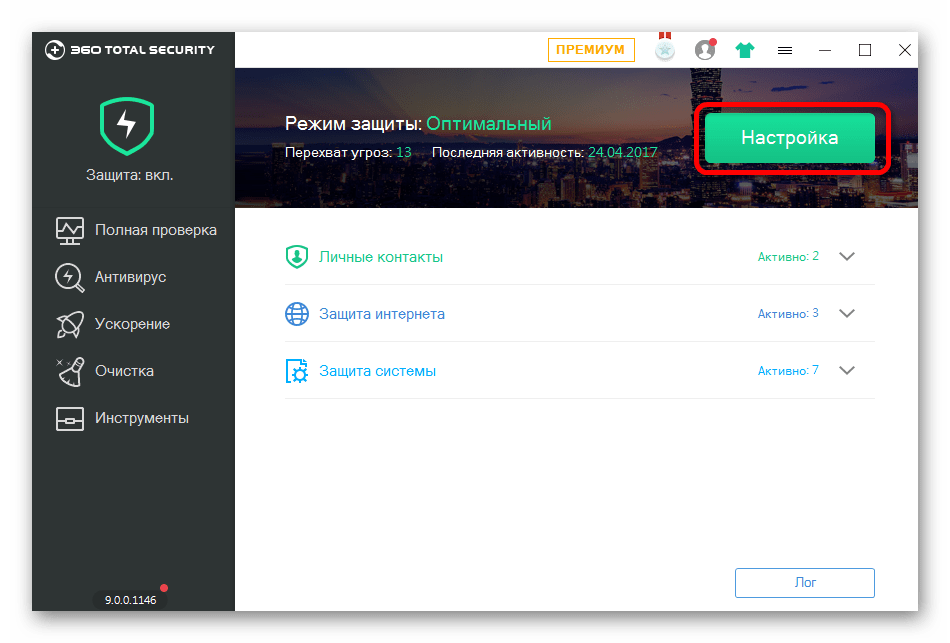
Способ 5: Установка .NET Framework
.NET Framework — это библиотека дополнительных файлов, которая входит в операционную систему по умолчанию. Она необходима для функционирования многих приложений. Если старые программы используют устаревший пакет версии 1.1, это может создавать перегрузку оперативной памяти, что и приводит к ошибке «Память не может быть Written». Установите последнюю версию .NET Framework.
Скачать .NET Framework
Чтобы инсталлировать это приложение, посетите сайт Microsoft и скачайте дистрибутив. Затем запустите установщик, выберите место для распаковки файлов и дождитесь завершения операции.
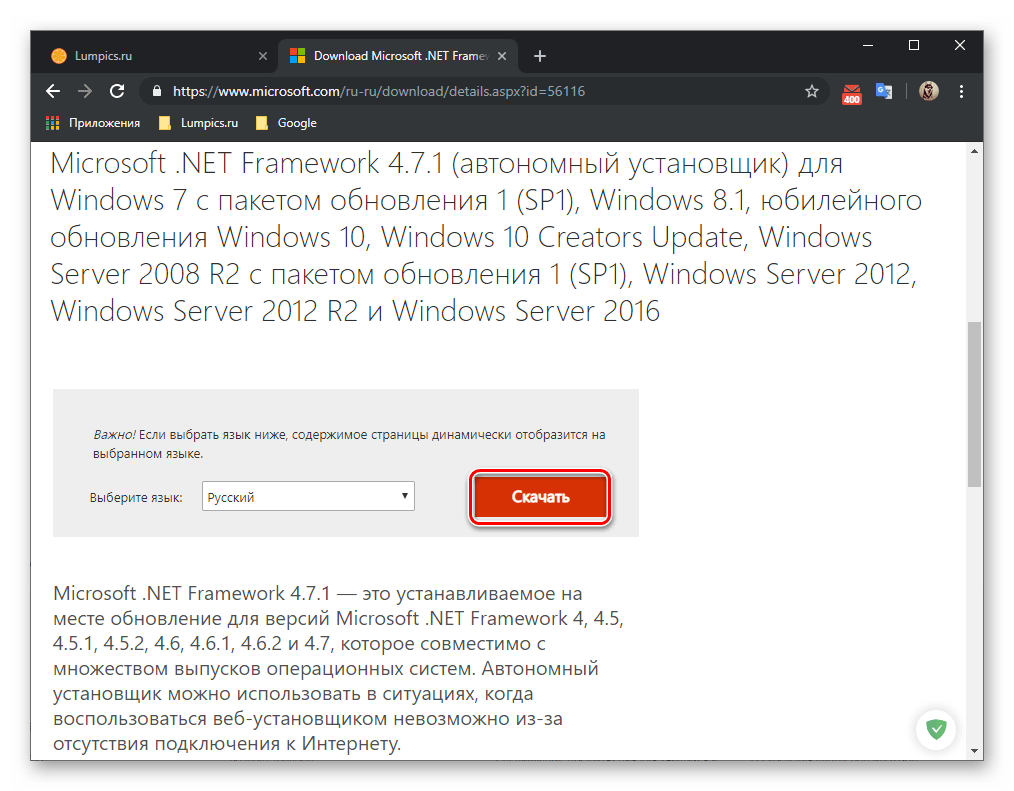
Обратите внимание! Если у вас уже установлен .NET Framework, но все равно возникает ошибка, возможно, вам потребуется переустановить это приложение. В другой статье на нашем сайте описан этот процесс. В результате получится исправить любые проблемы, вызванные устаревшей версией пакета, и восстановить нормальную работу операционной системы.
Подробнее: Переустановка .NET Framework в Windows 10
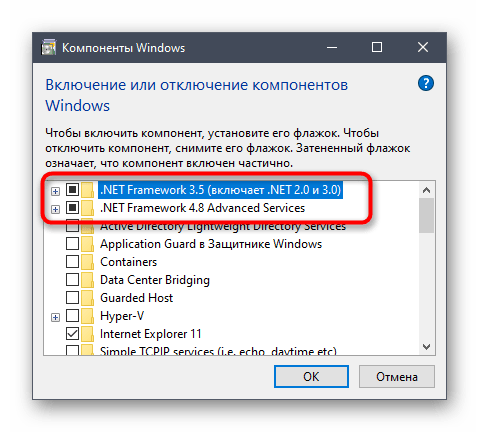
Способ 6: Проверка целостности файлов операционной системы
Ошибка «Память не может быть Written» возникает и из-за повреждения системных файлов Windows 10, которые являются важными данными, необходимыми для корректной работы ОС. Если они повреждены или отсутствуют, это приводит к различным проблемам, включая неполадки в приложениях.
Предустановленное средство SFC в Windows сканирует и восстанавливает поврежденные системные файлы. Это исправляет самые разные неполадки, в том числе и «Память не может быть Written». Для более детальной информации обратитесь к статье на нашем сайте.
Подробнее: Как проверить целостность системных файлов в Windows 10
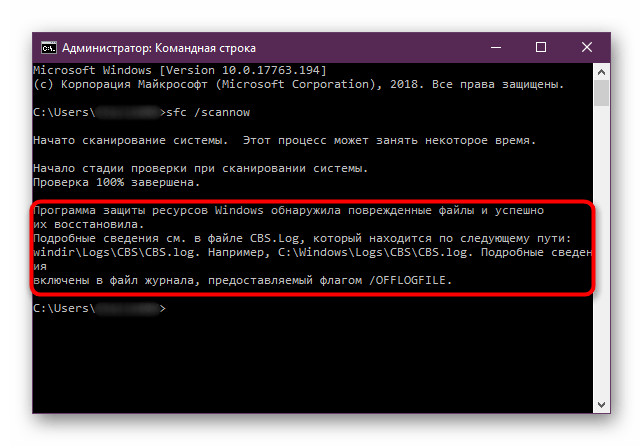
Способ 7: Проверка автозагрузки
Некоторые приложения, которые автоматически запускаются при включении компьютера, потребляют большое количество системных ресурсов, в частности RAM. Если они работают некорректно или конфликтуют с другими процессами, это приводит к неполадкам, включая ошибку «Память не может быть Written». Отключение автозагрузки программ способно помочь исправить ее. Чтобы это сделать, воспользуйтесь встроенными средствами операционной системы.
Подробнее: Отключение автозапуска программ в Windows 10
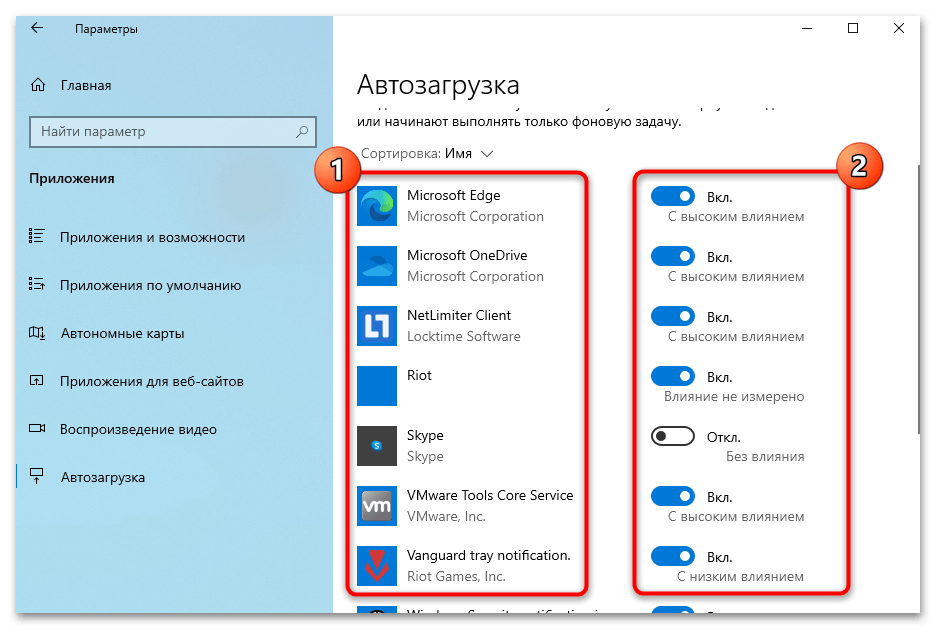
Способ 8: Включение DEP для всех служб
Технология DEP (Data Execution Prevention) — это функция безопасности, встроенная в Windows. Она предотвращает выполнение кода из областей памяти, помеченных как неисполняемые, тем самым защищая компьютер от вредоносного программного обеспечения. Но если какое-то приложение пытается обратиться к ним, вероятно появление ошибки «Память не может быть Written».
После включения DEP для всех служб есть шанс устранения этой неполадки, так как это гарантирует, что все программное обеспечение соблюдает соответствующие правила. Если приложение пытается выполнить код из неисполняемой области памяти, DEP остановит это и предотвратит возникновение сбоя. Чтобы включить упомянутую функцию в Windows 10, вы можете следовать инструкциям, представленным в другой статье на нашем сайте.
Подробнее: Управление технологией «Предотвращения выполнения данных» в Windows 10
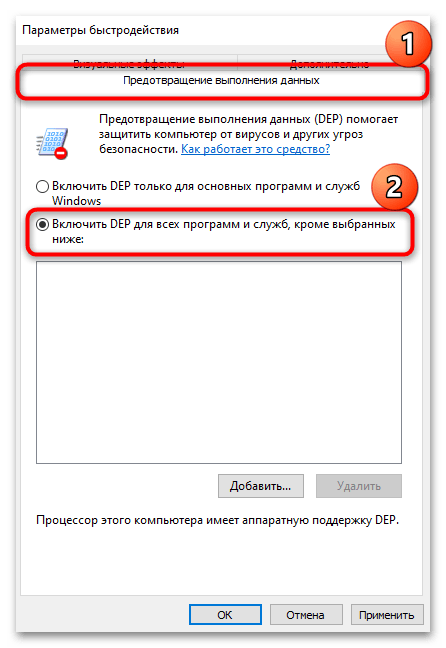
Способ 9: Настройка файла подкачки
Файл подкачки, также известный как виртуальная память, играет важную роль в управлении процессами в ОС. Он действует как «расширение» RAM, обеспечивая дополнительное виртуальное пространство для хранения данных, когда объема оперативного запоминающего устройства недостаточно. Если файл подкачки неправильно настроен, это приводит к появлению ошибок, таких как «Память не может быть Written».
Настройка файла подкачки может помочь устранить эту неполадку. Чтобы узнать, как правильно ее произвести в Windows 10, вы можете обратиться к нашему отдельному материалу. В нем описаны шаги, которые нужно выполнить для достижения поставленной задачи, а также представлены полезные советы по этой теме.
Подробнее: Настраиваем виртуальную память в Windows 10
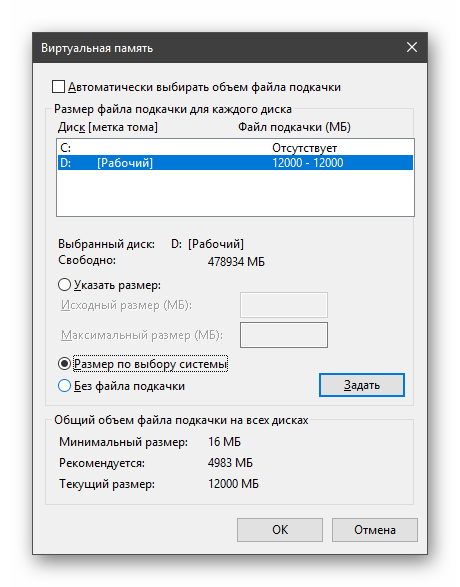
Способ 10: Отключении функции «Целостность памяти»
Функция «Целостность памяти» представляет собой механизм защиты, встроенный в Windows 10, предотвращающий выполнение вредоносного кода в определенных областях памяти. Ошибочное ее срабатывание провоцирует рассматриваемую ошибку. Отключение функции поможет ее устранить. Чтобы деактивировать технологию «Целостность памяти», вам потребуется выполнить следующие шаги:
- Откройте приложение «Параметры» и перейдите в раздел «Обновления и безопасность» → «Безопасность Windows» → «Безопасность устройства».
Читайте также: Как открыть «Параметры» в Windows 10
- В открывшемся окне щелкните по строке «Сведения об изоляции ядра».
- Переведите переключатель «Целостность памяти» в неактивное положение, а затем перезапустите компьютер.
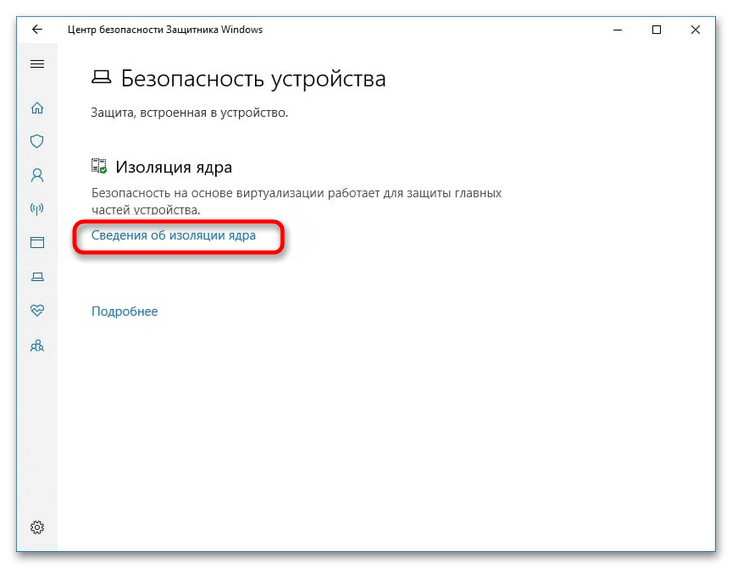
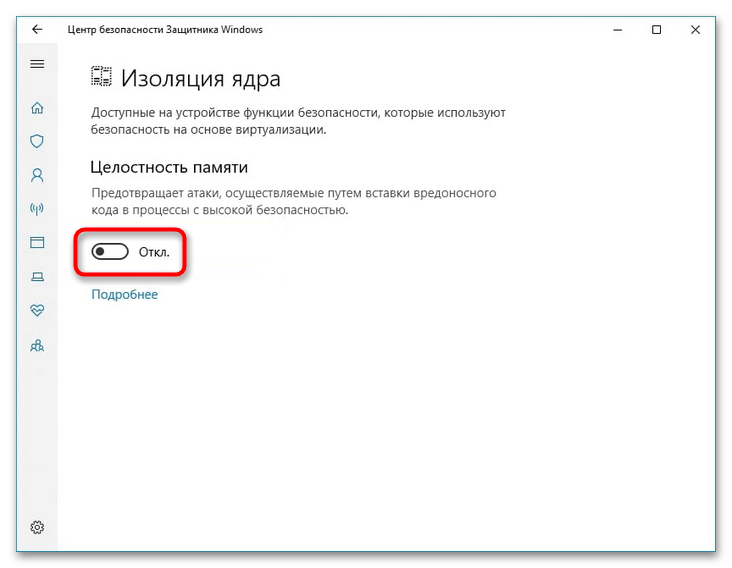
Обратите внимание! Отключение этой функции может снизить уровень защиты вашего компьютера, поэтому используйте этот метод только в случае острой необходимости.
Способ 11: Восстановление библиотеки ole32.dll
Ошибку «Память не может быть Written» можно связать с проблемами в работе системной библиотеки «ole32.dll». Она содержит функции, которые используются для обработки объектов OLE (Object Linking and Embedding). Если эта библиотека не была корректно зарегистрирована в Виндовс, появляется сообщение о неполадке «Память не может быть Written». Попробуйте зарегистрировать библиотеку снова — для этого вам потребуется выполнить такие шаги:
- Воспользуйтесь сочетанием клавиш Win + R для открытия окна «Выполнить», после чего введите команду
cmdи нажмите Enter.Читайте также: Как открыть «Командную строку» в Windows 10
- В окне «Командной строки» впишите приведенную далее команду и нажмите Enter:
regsvr32 %SystemRoot%\system32\ole32.dll - Дождитесь появления диалогового окна с сообщением об успешном выполнении операции, щелкните по кнопке «ОК» и перезагрузите компьютер.
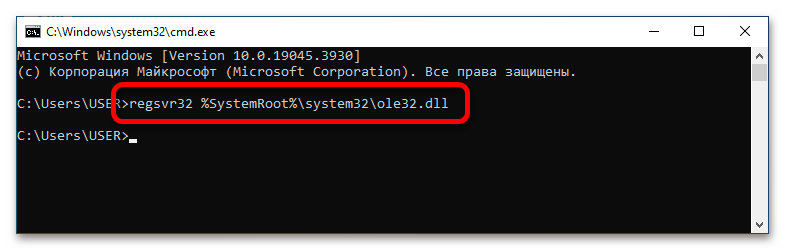
Примечание! Этот метод требует осторожности, так как он подразумевает изменение системных файлов.
Способ 12: Диагностика оперативной памяти
Ошибки в RAM могут быть причиной появления неполадки с текстом «Память не может быть Written». Этот компонент системного блока играет ключевую роль в функционировании всего компьютера, и любые проблемы с ним вызовут различные сбои, включая рассматриваемый в этой статье.
Диагностика оперативного запоминающего устройства позволяет проверить ее на наличие ошибок и устранить их. Для ее проведения в Windows 10 вы можете воспользоваться встроенными средствами Виндовс. В другом нашем руководстве этот процесс детально рассмотрен.
Подробнее: Проверка оперативной памяти в Windows 10
Способ 13: Настройка оперативной памяти
Настройка оперативной памяти в BIOS может помочь исправить ошибку «Память не может быть Written». Если параметры компонента заданы неверно, это приведет к возникновению неполадок, например в работе приложений. Для выполнения поставленной цели вам потребуется войти в BIOS и изменить соответствующие параметры. Это может включать изменение тактовой частоты, таймингов и напряжения. Помните, что любые изменения в BIOS следует делать осторожно, так как они могут повлиять на всю ОС.
Подробнее: Настройка оперативной памяти в BIOS
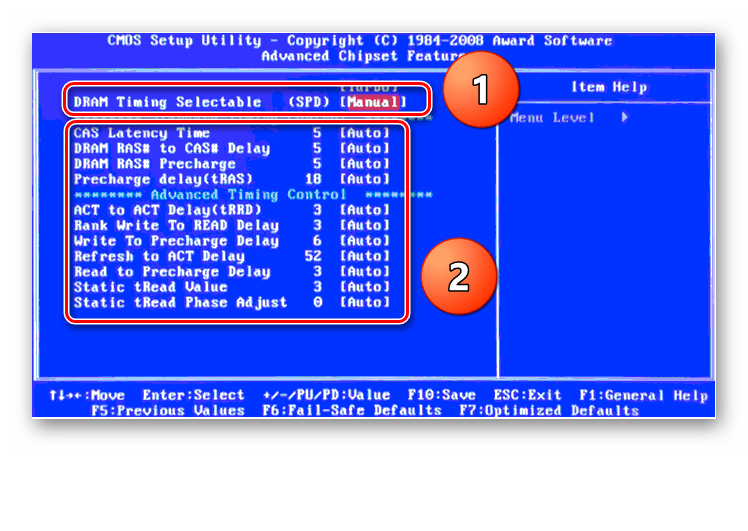
Инструкция по адресу «0x00000000» обратилась к памяти по адресу *. Память не может быть «written»

Дата обновления
13.02.2025
Методист в сфере культуры — переподготовка
Курс профессиональной переподготовки «Методист в сфере культуры» по всей России. ✓ Дистанционное обучение ✓ Получение диплома с бесплатной доставкой ✓ Цена 29990 руб

При выходе из строя компонентов компьютера пользователи не всегда могут заметить это сразу. Мы еще некоторое время работаем в системе, после чего появляются разны сбои. Так же может произойти и с данной ошибкой: Инструкция по адресу «0x00000000» обратилась к памяти по адресу *. Память не может быть «written». Как решить её — вы узнаете, дочитав статью до конца.

Причина появления ошибки инструкций в Windows
К сожалению, ошибка с обращением к памяти далеко не однозначна. Причин для неё может быть очень много. Такое сообщение может появляться как из-за нерабочего модуля оперативной памяти, так и из-за вирусов или полностью занятой памяти компьютера. Она встречается при запуске различных приложений и открытии сайтов. При работе со средством виртуализации Virtual Box или открытии игрового клиента Steam. А может и при запуске игр, файлы которых внесены в карантин антивируса.
Иногда пользователи видят подобную ошибку, но только с немного измененной концовкой: память не может быть read. Прочитайте статью по ссылке, в которой написано, что делать в такой ситуации. Текст с ошибкой пользователи могут видеть, когда ОЗУ вышла из строя. Или, когда память обращается к файлу или участку памяти, к которой у неё нет доступа.
Читайте также: программа защиты ресурсов Windows обнаружила поврежденные файлы, но не может восстановить некоторые из них.
Что делать для устранения ошибки — Память не может быть «written»
Здесь будут приведены самые эффективные методы устранения ошибки — Инструкция по адресу * обратилась к памяти по адресу *. Память не может быть «written». Поэтому вы должны строго следовать инструкциям, чтобы избавиться от данного сбоя. В каждой версии Windows есть инструмент тестирования памяти. Найти его можно в меню «Пуск». Чтобы долго не искать, запишите в поисковой строке это словосочетание. Запустите инструмент и дождитесь результатов.
После этого нужно проверить систему на наличие угроз. Для этого в интернете есть хорошие инструменты. Скачайте на свой компьютер утилиту по этой ссылке http://z-oleg.com/secur/avz/download.php. Установки она не требует. Просто запустите файл, чтобы она выполнила проверку. После этого скачайте и точно также запустите еще одну утилиту: https://free.drweb.ru/download+cureit+free/. После их проверки вы будете знать точно, что система чистая.
Настройка системы Windows
Теперь нам нужно настроить службу DEP. Она есть во всех версиях ОС, поэтому каждый сможет быстро её найти.
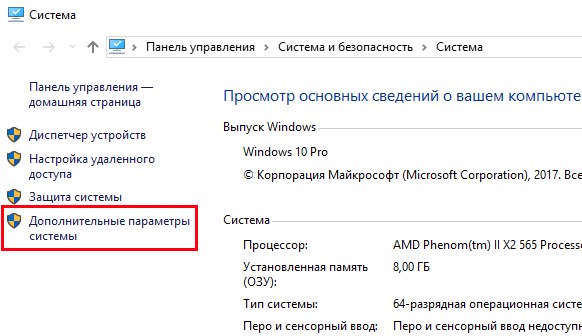
Выбор дополнительных настроек системы Windows
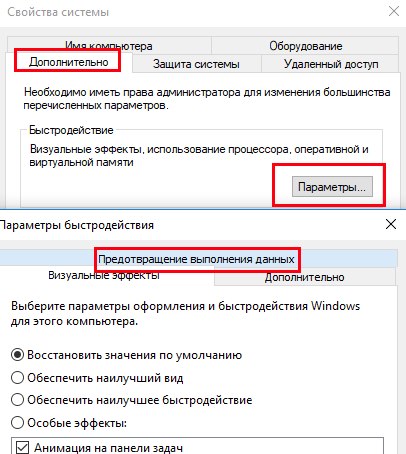
Параметры быстродействия системы

Включение DEP
Продолжим избавляться от сбоя — инструкция по адресу 0x00000000 обратилась к памяти по адресу. Она не может быть «written» при помощи утилиты Windows. Для её запуска понадобиться открыть командную строку.
Если эта инструкция не помогла, попробуем применить восстановление системы. Это возможно, если на компьютере есть сохраненные точки восстановления. Возможно, компьютер был настроен предыдущим пользователем так, что система создавала их в определенный период.
Восстановление системы
Для восстановления вам нужен загрузочный диск, с которого вы устанавливали Windows. Запуск восстановления с диска или с флэшки схож с процессом переустановки. Вам необходимо установить загрузку со съемного носителя и перезагрузить компьютер. Затем нажать любую кнопку для запуска загрузки с привода.
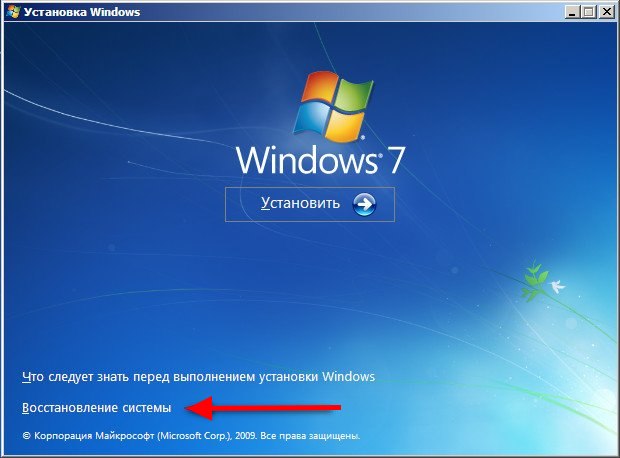
Восстановление системы с загрузочного диска Windows
При этом ваши игры и другие программы могут больше не работать. Вам придется их переустановить. Но статические файлы: музыка, изображения, видео — останутся невредимыми.
Попробуйте запустить в своей системе еще одну программу. Для этого нам снова необходимо открыть командную строку с теми же правами администратора. Как это делать, вы уже знаете.
При запуске последней команды ваш компьютер должен быть подключен к интернету. После этого попробуйте проверить, появляется ли «Скрипт по адресу 0x00000000 обратился к памяти по адресу. Память не может быть written».
Скорее всего это какой-то вирус поселился, либо если выключать компьютер просто кнопкой питания, а не через пуск — выключение, то может повредиться операционная система.
Если возникает надпись память не может быть «written», то скорее всего появляются и ещё какие-то дополнительные параметры, например какая-нибудь кнопка «подробнее». У меня когда в незапамятные времена возникала такая ошибка, ещё выводился 16-ричный адрес памяти, в которой произошла ошибка.
Думаю дело тут в том, что некая программа пытается записать число в область памяти, куда это записывать нельзя. Например в какую-нибудь ячейку ПЗУ.
Либо пытается записать число в какую-то ячейку памяти, а оно туда почему-то не записывается.
Вот компьютер и «ругается» что не получается сделать то, что запрограммировано в выполняющейся программе.
Вообщем вам скорее всего нужно проверить компьютер на наличие вирусов.
Если умеете, можно попробовать восстановить компоненты Windows (для этого нужен диск с Windows, с которого вы его устанавливали).
Либо просто переустановить Windows (тоже требуется диск).
Если это просто инициируется какой-то запущенной программой (ошибка в коде самой программы), то можно попробовать деинсталлировать (удалить) эту программу со своего компьютера. Используя приложение Диспетчер задач, можно выяснить какая программа выводит данную ошибку. При удалении процесса, выводящего данное сообщение, это сообщение должно исчезнуть с экрана.
Удаляя разные процессы, можно определить какой из них «тот самый».
Но нужно узнать, какие процессы нельзя удалять. Например в операционной системе WindowsXP нельзя удалять процессы с названием svchost.exe
При удалении процесса explorer.exe, исчезнет рабочий стол, но его можно опять запустить через тот же «Диспетчер задач» (Файл — Новая задача explorer.exe).
Если окошко с ошибкой исчезает при удалении процесса explorer.exe (в других версиях Windows этим процессом может быть процесс с другим названием), то значит этот процесс explorer.exe повреждён, а он является компонентом Windows.
Повреждён либо вирусом, либо неправильным выключением, либо уже компьютер портится (например жёсткий диск). Тогда можно попробовать сделать то, что написано выше (выделено жирным шрифтом).
А перед этим всем ещё проверьте. Может вы забыли вытащить из дисковода CD/DVD диск, который, например сам запускается (имеет файл autorun.exe), а в этом файле autorun.exe и может содержаться данная ошибка. На всякий случай попробуйте вытащить и флешки.
29.04.2012, 12:40. Показов 12658. Ответов 7
Недавно столкнулся с проблемой при работе в браузере Google Chrome, а именно:
chrome.exe — ошибка приложения.
После этого происходит сбой подключаемого модуля Shockwave Flash.
Вообще гугл стал частенько тормозить и подвисать, а после появляется сама ошибка.
В браузерах IE и Mozilla данная ошибка не появлялась, да и вообще она нигде не встречалась.
Облазил гугл, пытался отключить DEP, но после его отключения через командную строку cmd командой bcdedit.exe /set {current} nx AlwaysOff данная ошибка снова появлялась , но вместо «written» писало «read»
Вирусов на компьютере не обнаружено, антивирус у меня конечно не очень (Panda Antivirus Pro 2012), но и при проверке через NOD32 тоже ничего не нашел. Так же проверял через Malwarebytes Anti-Malware ну и через защитник Windows .
Думаю моя главная ошибка была установкой программы TuneUP, оптимизирующая систему, но уже деваться некуда и хочется как то возобновить работу браузера Google.
Windows 7 Домашняя базовая
Дрова обновленные, обновления Microsoft автоматически устанавливаются
ЗЫ Пытался включить DEP для всех программ, кроме некоторых, добавив туда браузер Google, но учитывая прямоту моих рук ничего хорошего не вышло, закинув все возможные файлы из папки Google
Возникла ошибка 28 числа, но вечером эта ошибка как не странно не появлялась и браузер работал довольно таки шустро, но утром 29 числа ошибка опять же стала меня доставать)